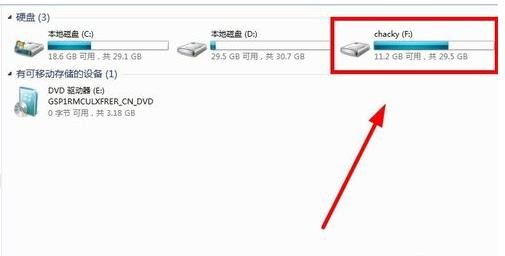Ready 笔者在写稿的时候,经常使用虚拟机,但今天发现一个问题,虚拟机无法读取U盘上的数据,也就是说虚拟机不识别USB设备,怎么样让VM虚拟机能够识别USB设备,同时能够读取U盘上的
笔者在写稿的时候,经常使用虚拟机,但今天发现一个问题,虚拟机无法读取U盘上的数据,也就是说虚拟机不识别USB设备,怎么样让VM虚拟机能够识别USB设备,同时能够读取U盘上的数据呢?下面我们看一下操作方法。
1.首先插上U盘 然后运行虚拟机程序
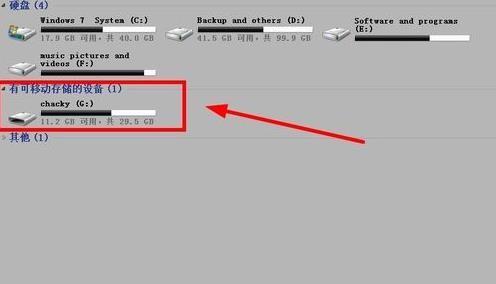
2.在虚拟机的设置界面 点击“编辑虚拟机设置”
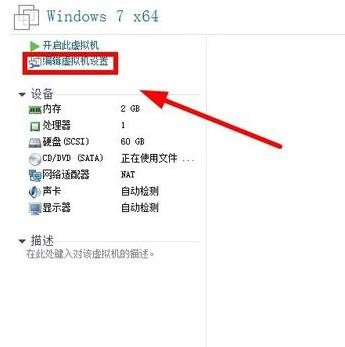
3.点击“硬盘” 选择“添加”
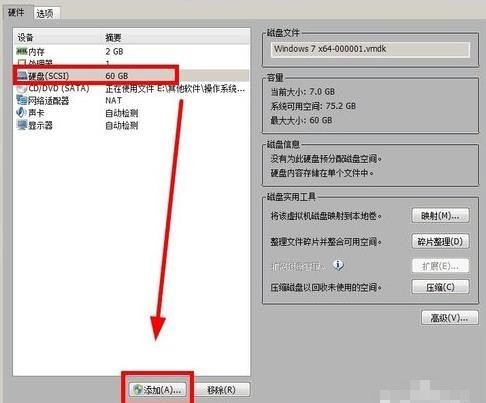
4.在“硬件类型”选择“硬盘”点击“下一步”
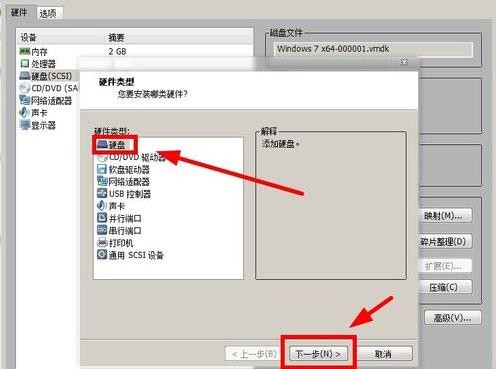
5.虚拟磁盘类型选择“SCSI”选项 然后点击“下一步”
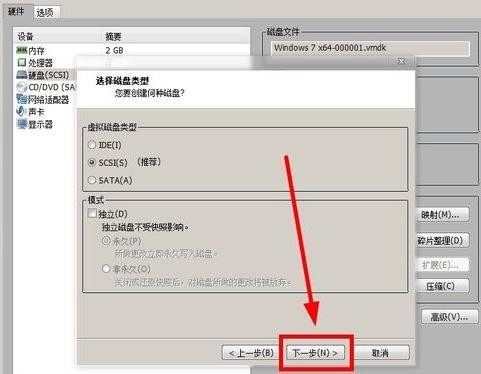
6.选择“使用物理磁盘”并点击“下一步”
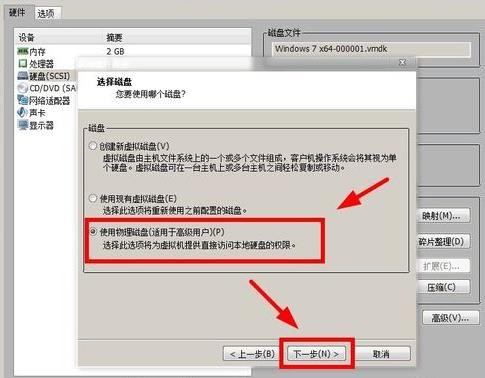
7.在设备中选择“PhysicalDrive 1”接着选择“使用整个磁盘” 点击“下一步”
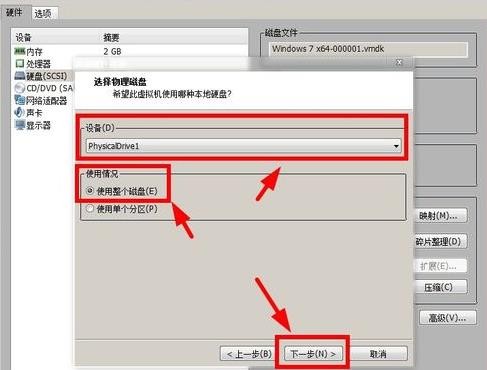
8.设置好个人文件名 也可以保持默认 点击“完成”
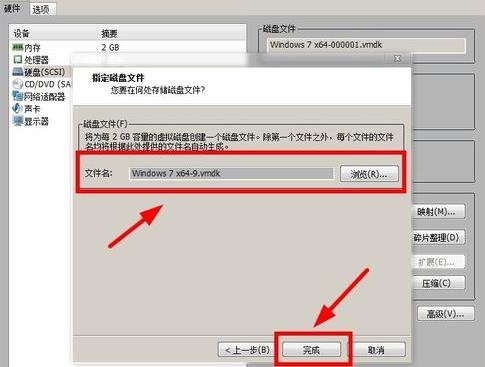
9.可以看到出现了一个新硬盘 点击“确定”
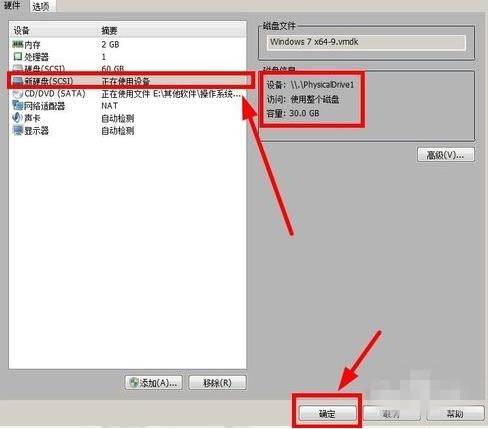
10.运行虚拟机后可以看到U盘成功识别并添加到虚拟机中